win10怎么添加自启动设置 win10添加自启动设置的方法
时间:2021-03-02作者:mei
升级win10精简版系统后发现一些软件会随着开机自动开启,例如MySQL就被设置为自启动项,如果将常用程序设置为开机启动项可以提高运行速度,当然添加自启动项是由大家自由选择的,许多小伙伴不清楚win10怎么添加自启动设置?被着急,接下来,本文教程和大家详细说明一下win10添加自启动设置的方法。

具体方法如下:
1、鼠标右击Windows键,在其中选择“运行”小程序。
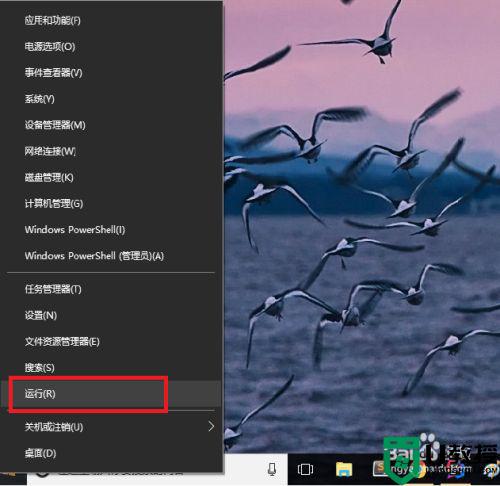
2、在“运行”程序中输入“shell:startup”即可进入开机启动文件夹。
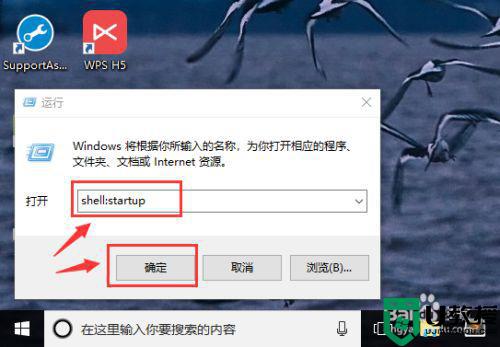
3、开机启动文件夹如图所示,此时文件夹中内容为空。
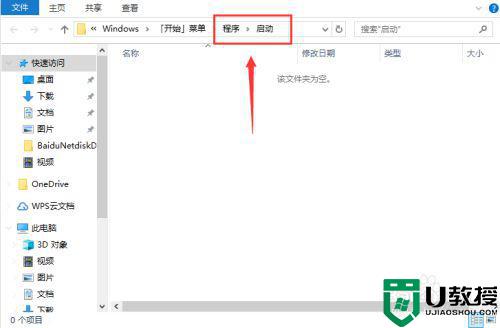
4、如果想要添加启动项,可以将软件快捷方式移入开机启动文件夹中,比如移入“福昕阅读器”。
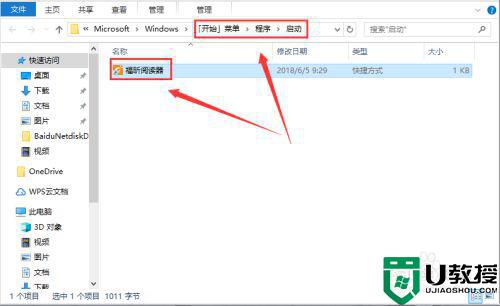
5、我们可以在任务管理器中查看是否成功添加开机启动项。
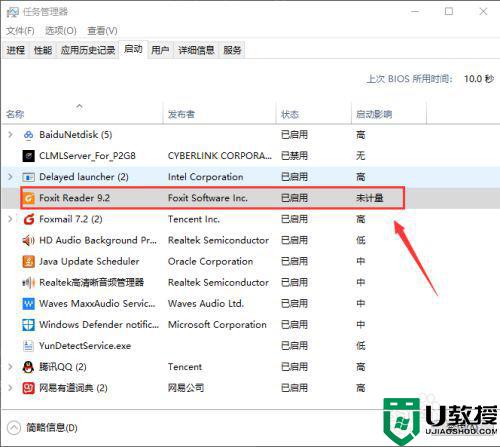
6、如果想要删除开机启动项,可以选中该程序,然后设置“禁用”即可。
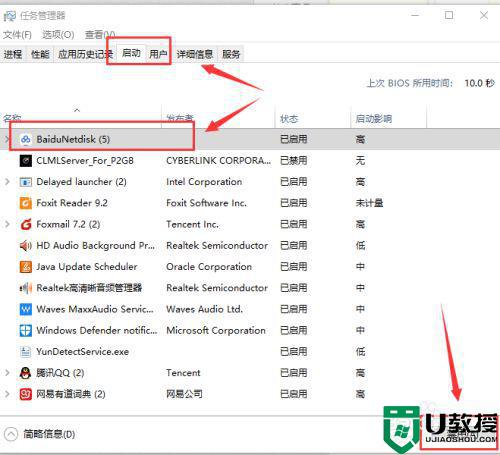
综上所述win10添加自启动设置的详细步骤,有相同需求的小伙伴一起来操作看看!

